Win10系统IE浏览器图片显示不正常的解决方法
注:该问题主要针对IE浏览器曾经可以正常显示图片,突然出现无法正常显示图片的故障。
1、打开IE浏览器,进入主界面,点击右上角【设置】选项;
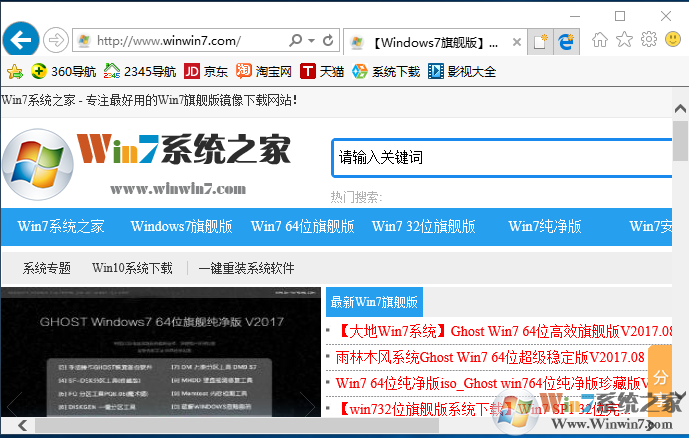
Win10系统IE浏览器图片显示不正常的解决方法图一
2、在弹出的设置对话框中,点击下方的【Internet选项】;
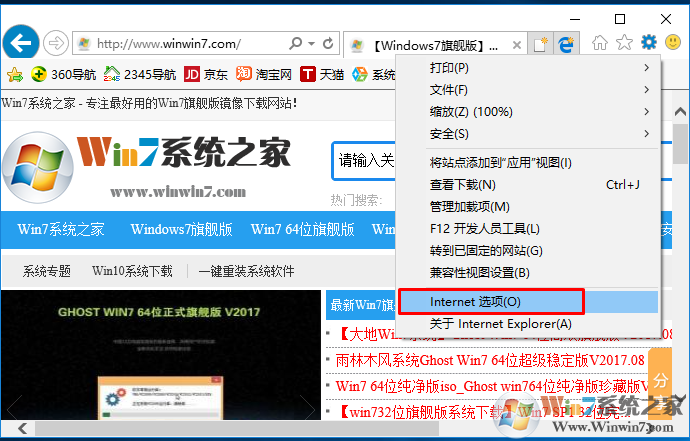
Win10系统IE浏览器图片显示不正常的解决方法图二
3、在弹出的对话框中,进入常规选项,点击下方浏览记录处的【删除】;
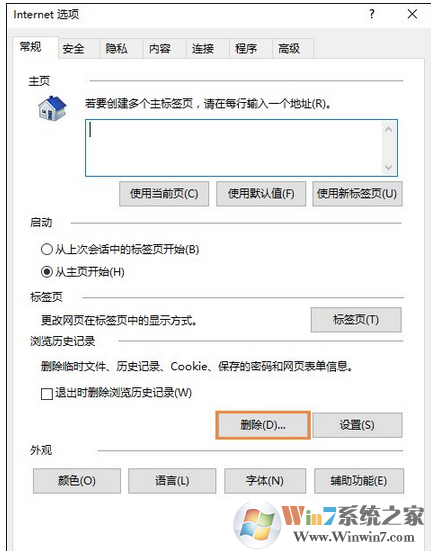
Win10系统IE浏览器图片显示不正常的解决方法图三
4、进入删除浏览器记录对话框,勾选所有选项,进行清除;
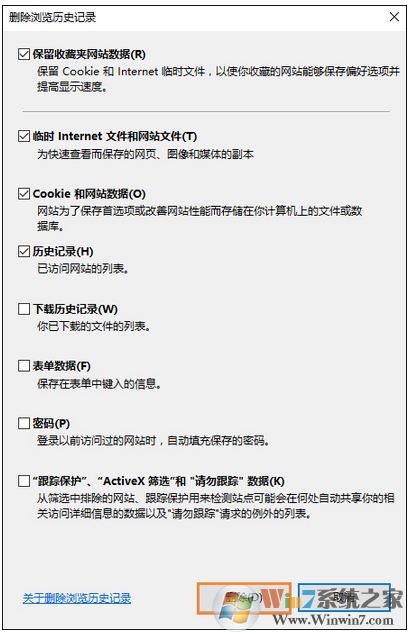
Win10系统IE浏览器图片显示不正常的解决方法图四
5、清除完毕,点击右上角【高级】选项;
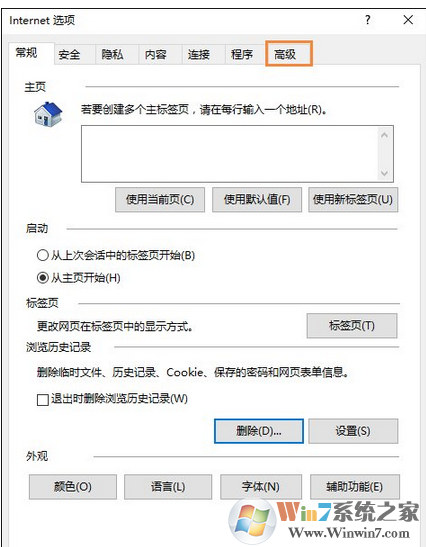
Win10系统IE浏览器图片显示不正常的解决方法图五
6、进入高级界面,找到【重置internet Explorer】,点击后方的【重置】;
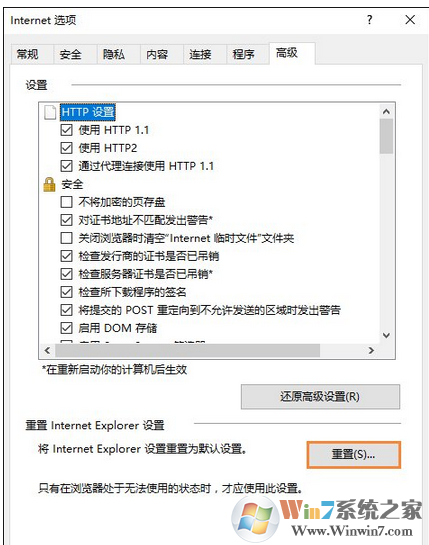
Win10系统IE浏览器图片显示不正常的解决方法图六
7、勾选删除个人设置,点击【重置】即可;
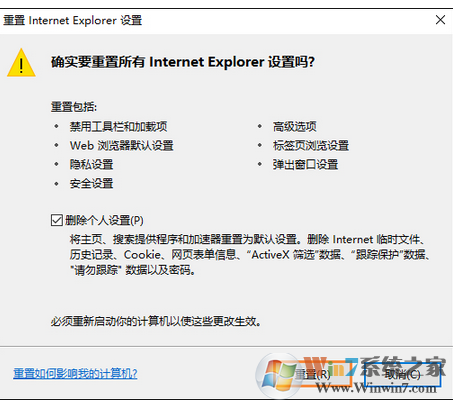
Win10系统IE浏览器图片显示不正常的解决方法图七
8、保存以上设置后,重新开启浏览器,即可正常显示网页图片。
总结:以上就是Win10系统下IE浏览器图片显示不正常的解决方法了,如有ie浏览器图片显示不正常的用户可参考以上方法解决此类问题。
分享到:

